Dans cet article, nous allons voir comment représenter un assemblage dans différentes configurations afin de le projeter dans des vues “vivantes” et non mortes.
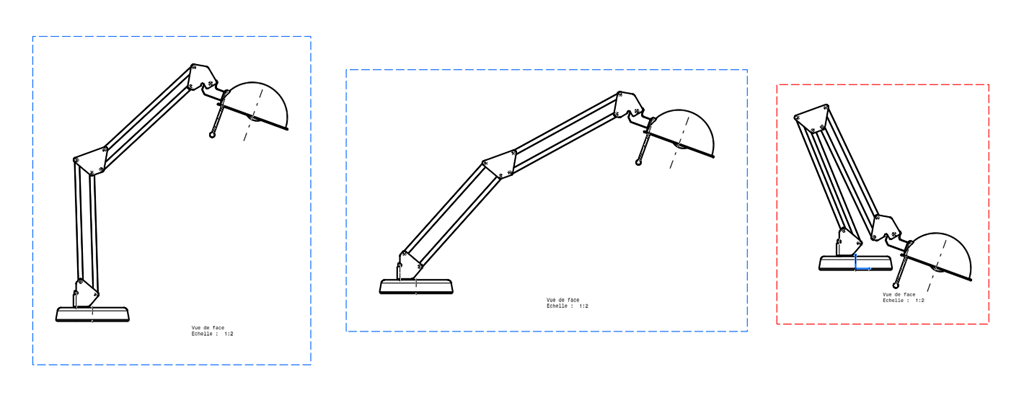
Sommaire
La vidéo de l’article
Résumé de la vidéo
Une vue vivante sur le plan.
Par défaut, une vue est liée au 3D qui en est l’origine.
Imaginons que le 3D dans l’assemblage (la CatProduct) de cette lampe on ait un angle de 90° entre les deux bras.
La projection sur le plan en sera la fidèle représentation.
Si nous modifions l’angle dans le 3D, une mise à jour du plan montrera le produit avec ce nouvel angle dans la vue que nous avions produite.
Comment alors avoir des vues différentes du même produit ?
Il y aurait deux façons de faire:
En inactivant la vue !
En effet, nous pourrions très bien créer une vue à partir du 3D sous une forme souhaitée puis dans la Catdrawing faire un bouton droit sur la vue puis “Objet Vue xxx” » / Isoler”.
Cela figera l’image et si l’on retourne dans la product pour modifier les angles de la lampe, cela n’aura aucun effet sur cette vue devenue morte.
C’est une bonne solution mais malheureusement irréversible.
Retoucher la vue revient à la détruire pour en refaire une autre : /
En produisant des scènes distinctes que l’on projette dans des vues différentes !!
Voilà la solution.
Il faut savoir que l’on peut, sur Catia, projeter la représentation d’une scène préalablement créée dans la Catproduct.
L’astuce consiste alors, au moment de la création de la vue dans la planche, à désigner la scène avant de cliquer sur la face de référence pour la projection.
L’avantage de cette technique est que cette nouvelle vue n’est pas sensible au positionnement des composants de l’assemblage dans l’environnement de la product.
Elle ne sera sensible qu’au positionnement dans la scène désignée et il sera à tout moment facile de modifier celle-ci pour ajuster la représentation sur le plan.
Conclusion:
Il est de loin préférable d’utiliser les scènes pour avoir des vues spécifiques du produit assemblé.
On pourra jouer sur les positions de composants comme sur leur présence ce qui est très pratique pour représenter un objet partiellement démonté.
Si cet article vous a plu, pensez à la partager sur les réseaux sociaux et a vous abonner à la newsletter si ce n’est déjà fait.
2 Responses
Salut Vincent,
Lorsque tu crées la scène, tu as le choix entre le type de surcharge partielle ou complète, je ne comprends pas trop l’influence de l’un et de l’autre ?
Merci
Salut Eric,
Par surcharge, il faut comprendre que les mises en position des pièces et les attributs graphiques comme cacher/afficher sont mis « par dessus » ceux de l’environnement d’assemblage.
Dans l’environnement d’assemblage, tu as ce réglages qui te donnent une organisation visuelle du produit. En produisant une scène, tu déplaces par exemple une pièce et tu en caches une autre. C’est une surcharge par rapport à l’assemblage de départ uniquement sur ces deux pièces. Il y a donc surcharge partielle. La question de départ est: « L’utilisateur veut il une surcharge totale ou partielle ? » = veut-il par défaut que toutes les positions et attributs graphiques soient considérés comme nouveaux ou souhaite-t-il conserver une partie des attributs de l’assemblage de départ ?
Cela prend son sens dans le cas où l’on souhaite appliquer la scène à l’assemblage ou vice versa. Dans les faits, ne t’embête pas trop avec ça et choisis la surcharge partielle qui est plus légère pour le logiciel.